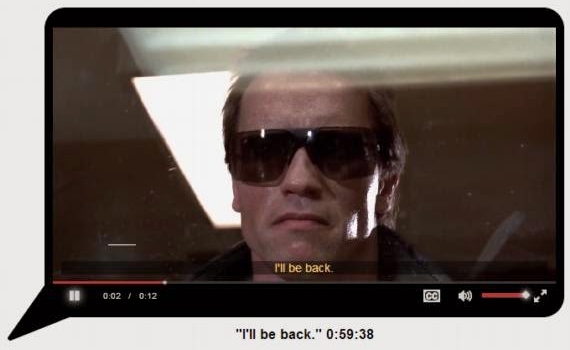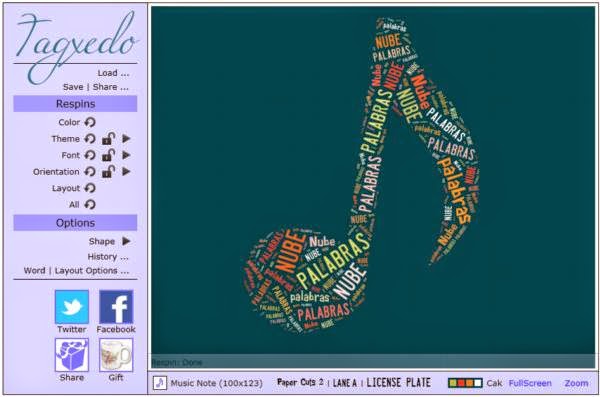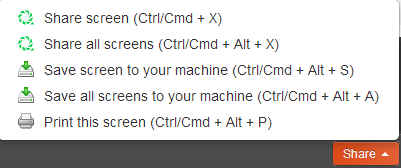La potencia de las redes sociales en los últimos años ha servido para el desarrollo y difusión de imágenes divertidas que rápidamente se hacen virales, los memes. ¿Pero que es un meme?, según Wikipedia «el término meme de Internet se usa para describir una idea, concepto, situación, expresión y/o pensamiento manifestado en cualquier tipo de medio virtual, cómic, vídeo, textos, imágenes y todo tipo de construcción multimedia y colectiva que se populariza a través de Internet. Puede ser a través de un hipervínculo, foros, imageboard, sitios web y cualquier otro difusor masivo como lo son hoy en día las redes sociales.»
Para que puedas construir tus propios memes, hoy te recomendamos MemeCreator, una aplicación on-line que genera memes seleccionando imágenes e incorporando texto.
Su uso es muy sencillo, ingresas al sitio y haces clic en el botón Create, seleccionas la imagen que te gusta, nuevamente clic en el botón Insert Caption para incorporar el texto. Puedes incluir varias líneas de texto y modificar el tamaño de la tipografía.
Finalmente para terminar el meme, haces clic en el botón Save. Ahora puedes guardarlo haciendo clic con el botón derecho sobre la imagen y seleccionándo Guardar imagen. También puedes compartirlo en Facebook, Twitter, Pinterest, Google+, Reddit y por e-mail.
Enlace a MemeCreator
Visto en lonuevodehoy
Debajo de los comentarios encontrarás más contenido gratuito relacionado con esta entrada.
¡Gracias por leernos!.. Corre la voz entre tus amigos y conocidos. Apóyanos haciendo un clic en me gusta, un tuit, o dejándonos un comentario.
Seguir a @Recursosfree